[视频]Ae 2018 怎样提取时间轴时间线素材中一个片段?
关于乐视手机Ae 2018 怎样提取时间轴时间线素材中一个片段?,期待您的经验分享,千言万语,表达不了我的感激之情,我已铭记在心
!
更新:2024-02-19 19:26:08优质经验
来自虎扑体育https://www.hupu.com/的优秀用户哲学怪人,于2018-11-04在生活百科知识平台总结分享了一篇关于“Ae 2018 怎样提取时间轴时间线素材中一个片段?赵薇”的经验,非常感谢哲学怪人的辛苦付出,他总结的解决技巧方法及常用办法如下:
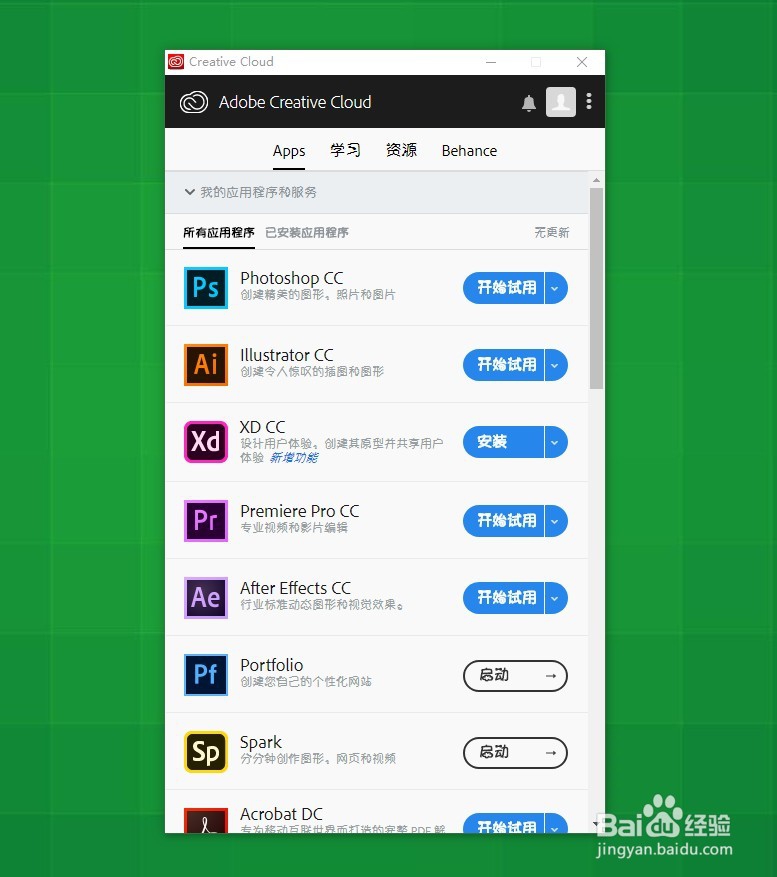 [图]2/7
[图]2/7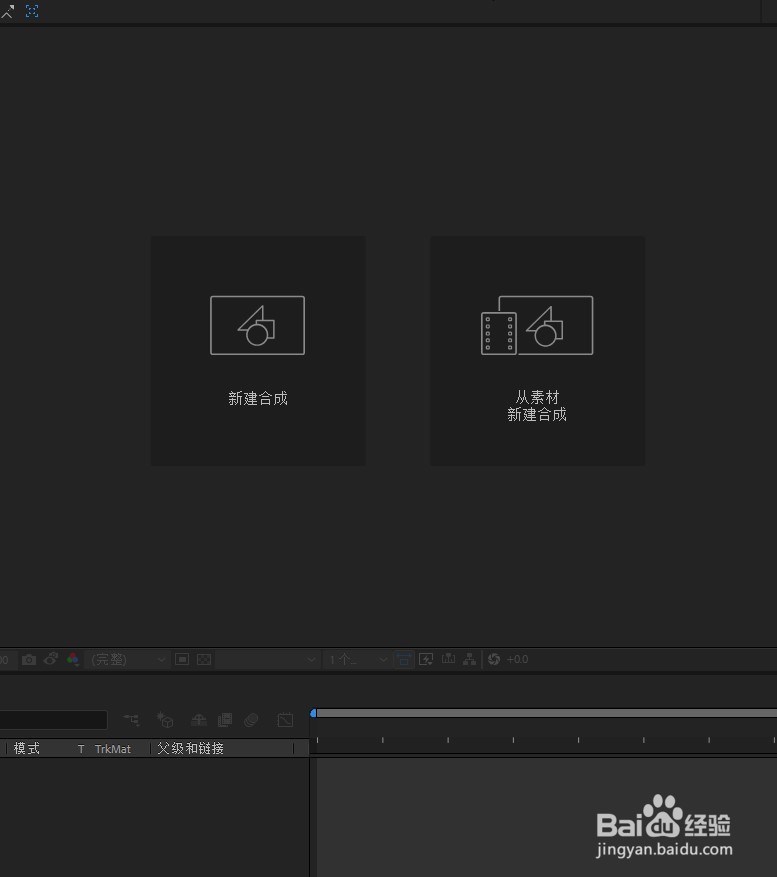 [图]3/7
[图]3/7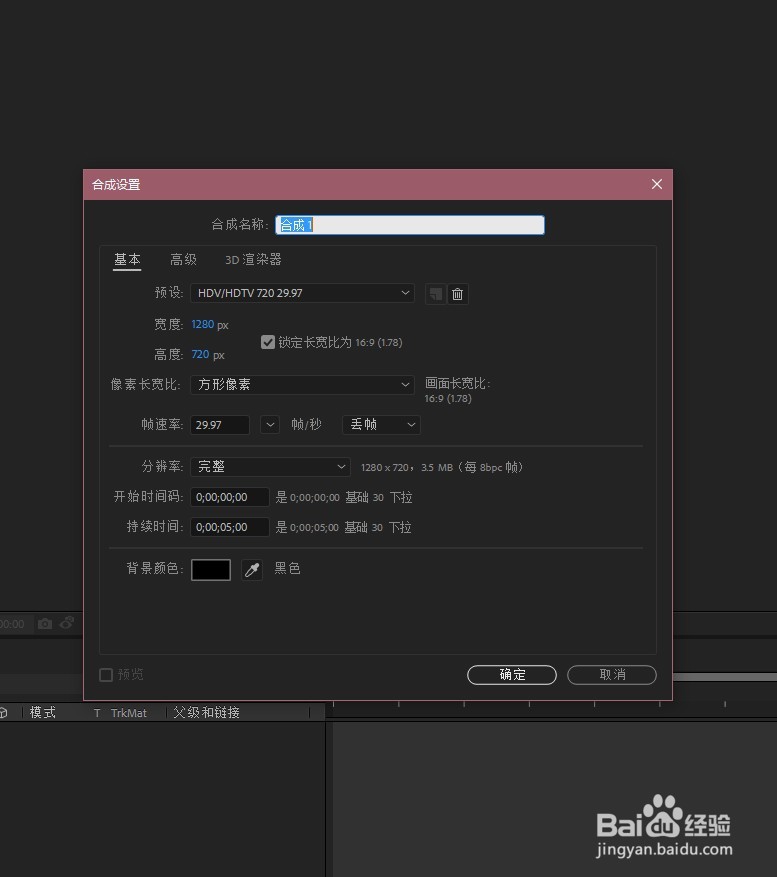 [图]4/7
[图]4/7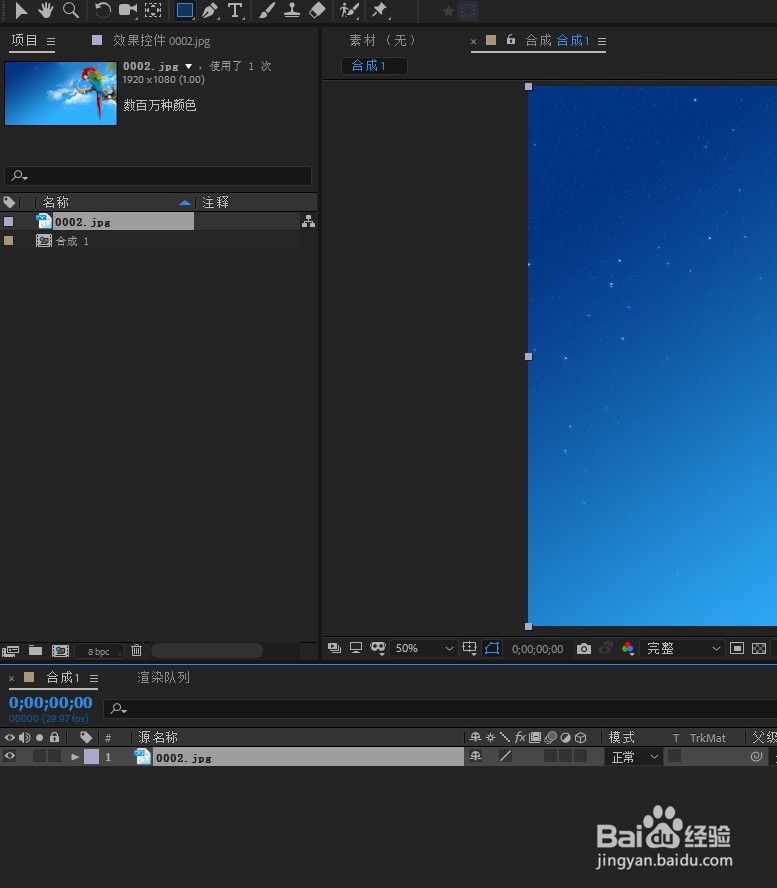 [图]5/7
[图]5/7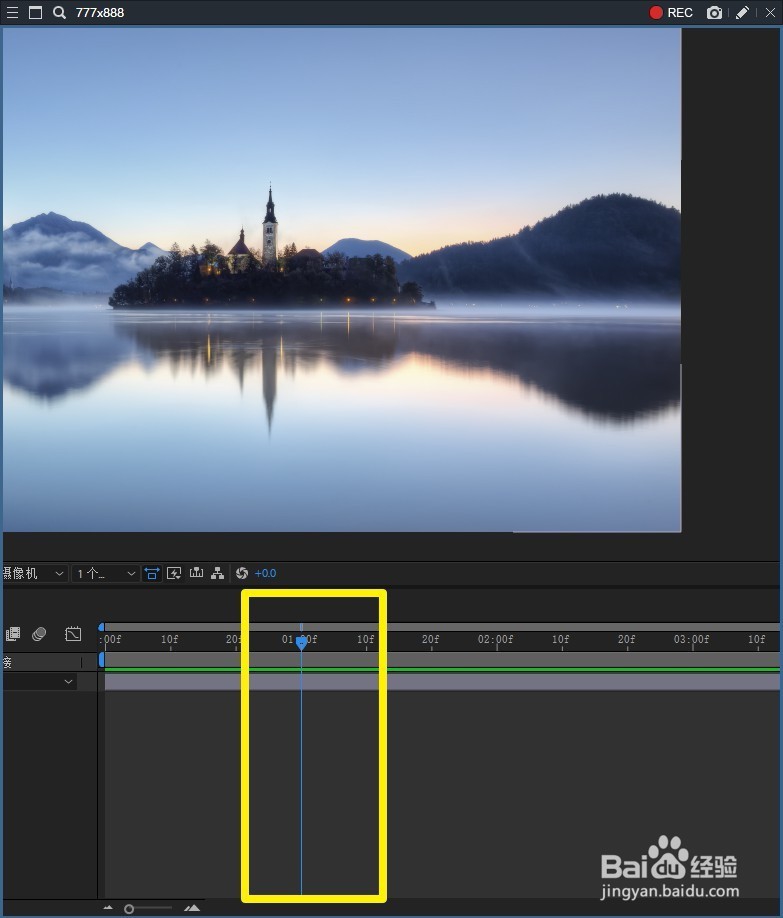 [图]6/7
[图]6/7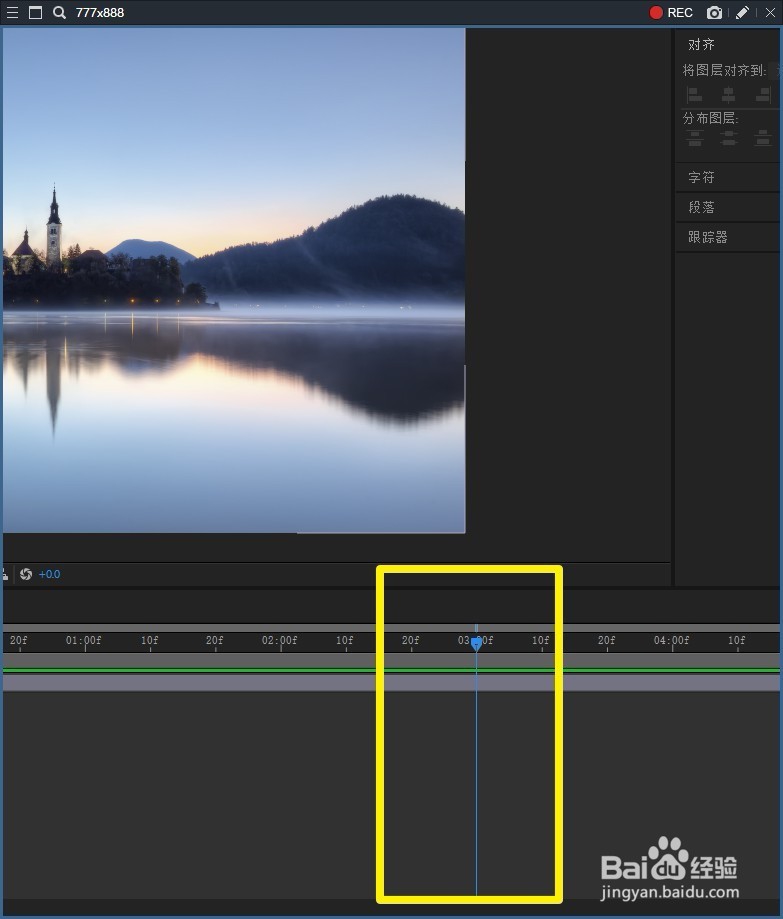 [图]7/7
[图]7/7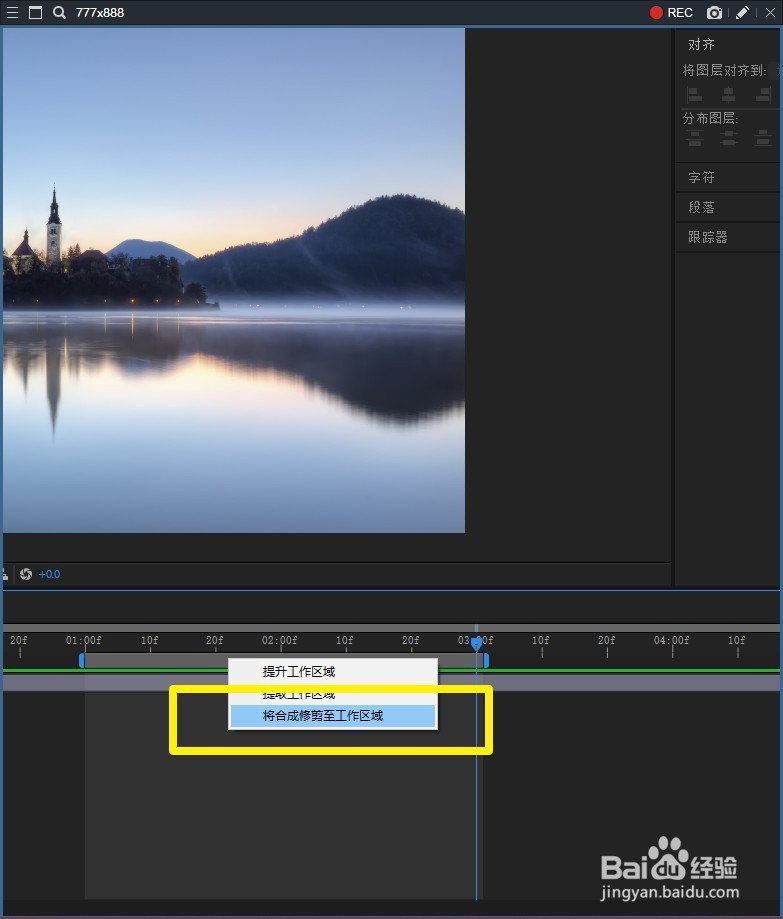 [图]
[图]
在我们的日常生活当中,我们经常会遇到一些小问题,这个问题看起来并不重要,但是我们没有掌握其中技巧的话,总会花费我们过多的时间,下面就详细的告诉小伙伴们,Ae 2018 怎样提取时间轴时间线素材中一个片段?
工具/原料
Adobe After Effects CC 2018电脑方法/步骤
1/7分步阅读首先打开 Adobe Creative Cloud,在列表中找到 Adobe After Effects CC 2018 ,点击打开
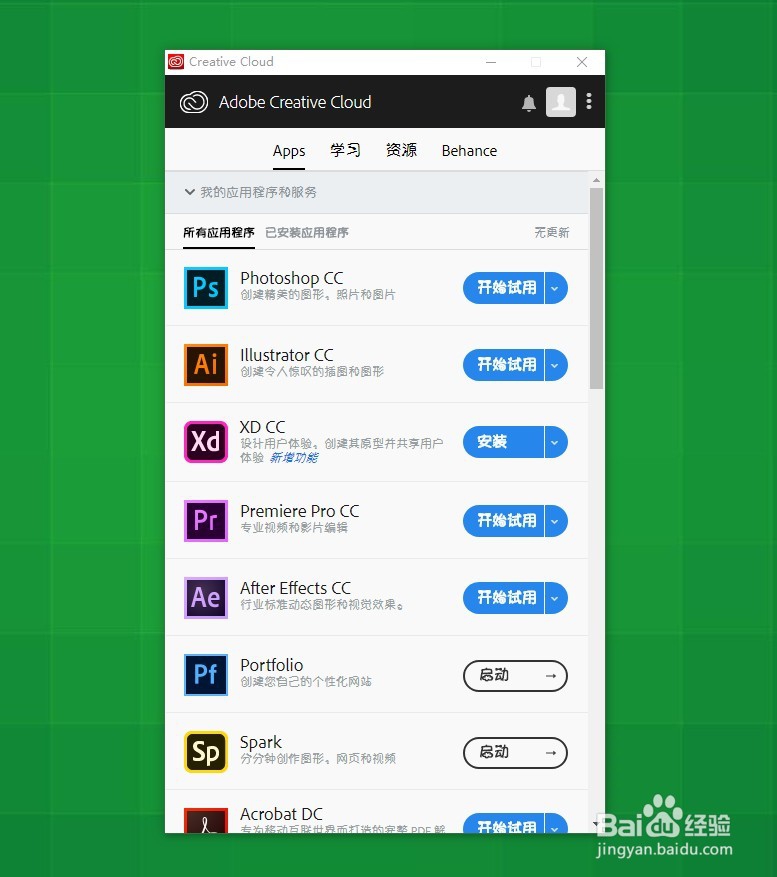 [图]2/7
[图]2/7打开 Adobe After Effects CC 2018 之后,先单击“新建合成”按钮,建立一个新的合成
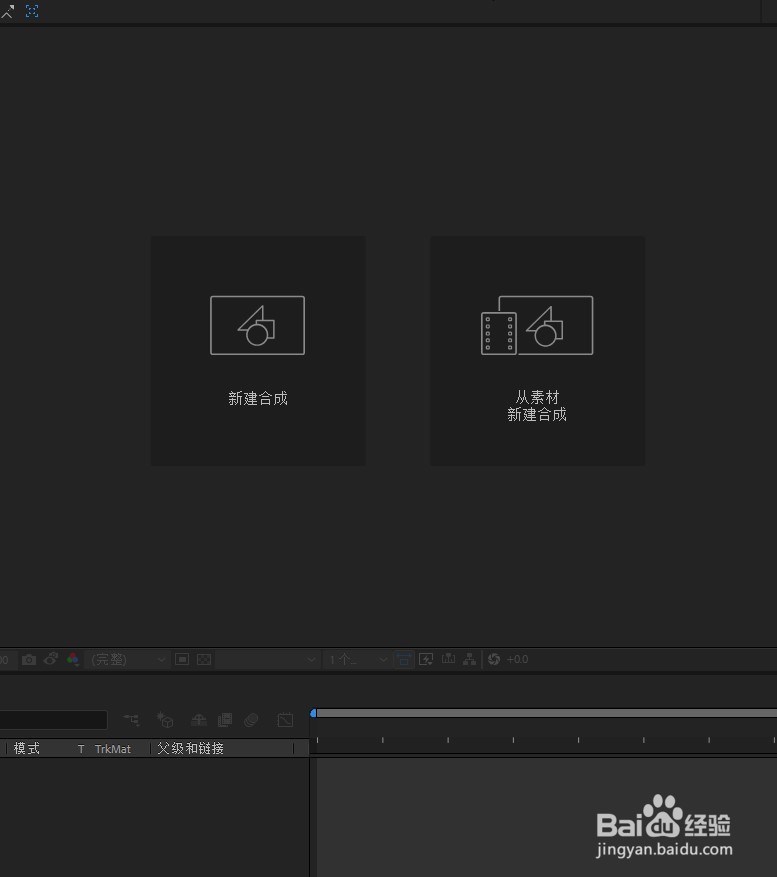 [图]3/7
[图]3/7在“新建合成”对话框中可以设置视频的分辨率、视频的持续时间、视频的背景颜色、视频的帧速率,以及设置3d渲染器和合成的名称,然后点击确定
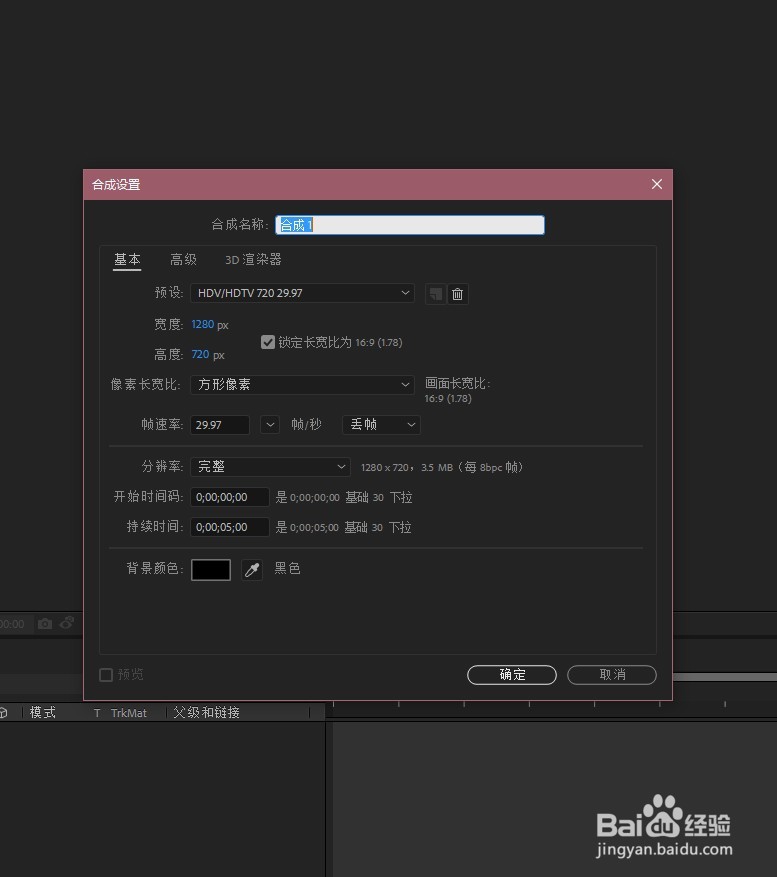 [图]4/7
[图]4/7把项目面板中需要使用的素材,拖动到下方的合成序列中
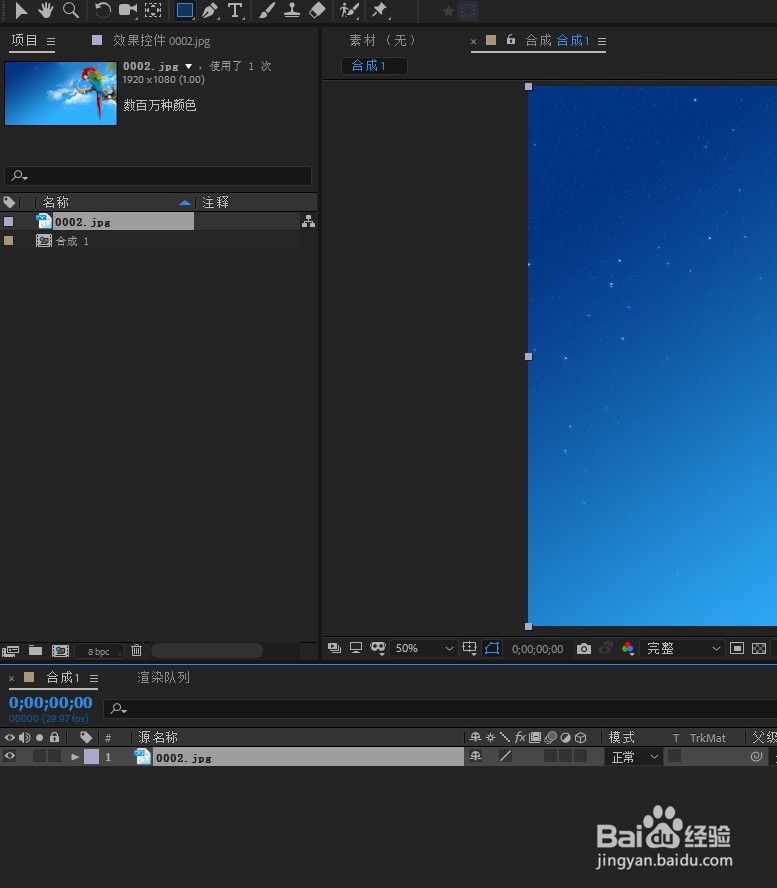 [图]5/7
[图]5/7把时间线拖动到想要截取的开始的位置,按键盘上面的B键
一定要调节到大写的状态
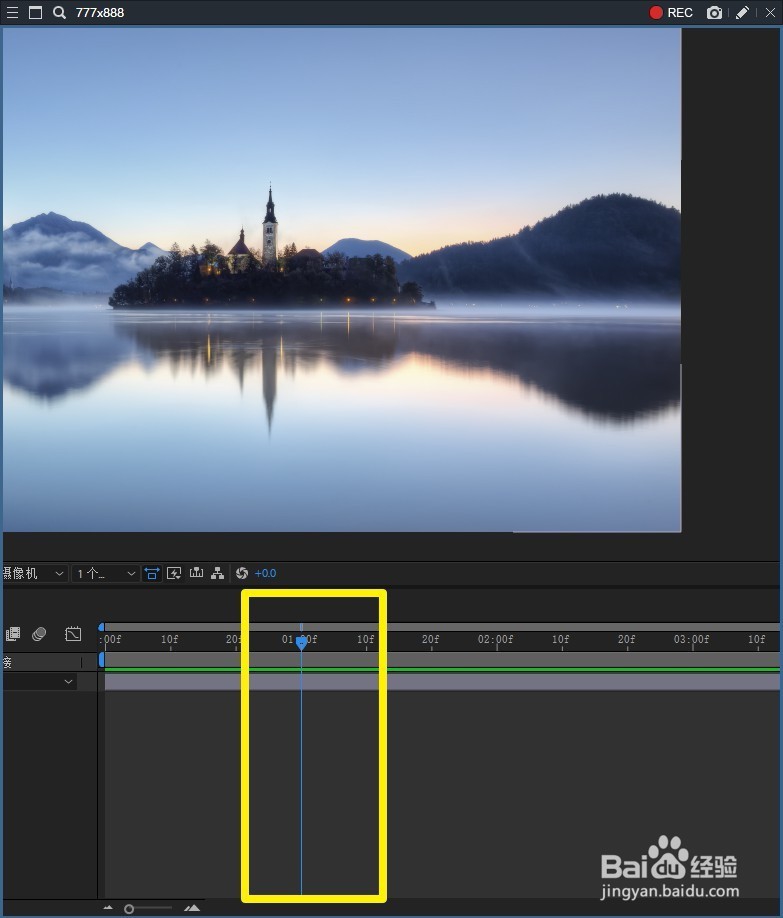 [图]6/7
[图]6/7然后拖动到结束的位置,按键盘上面的N键
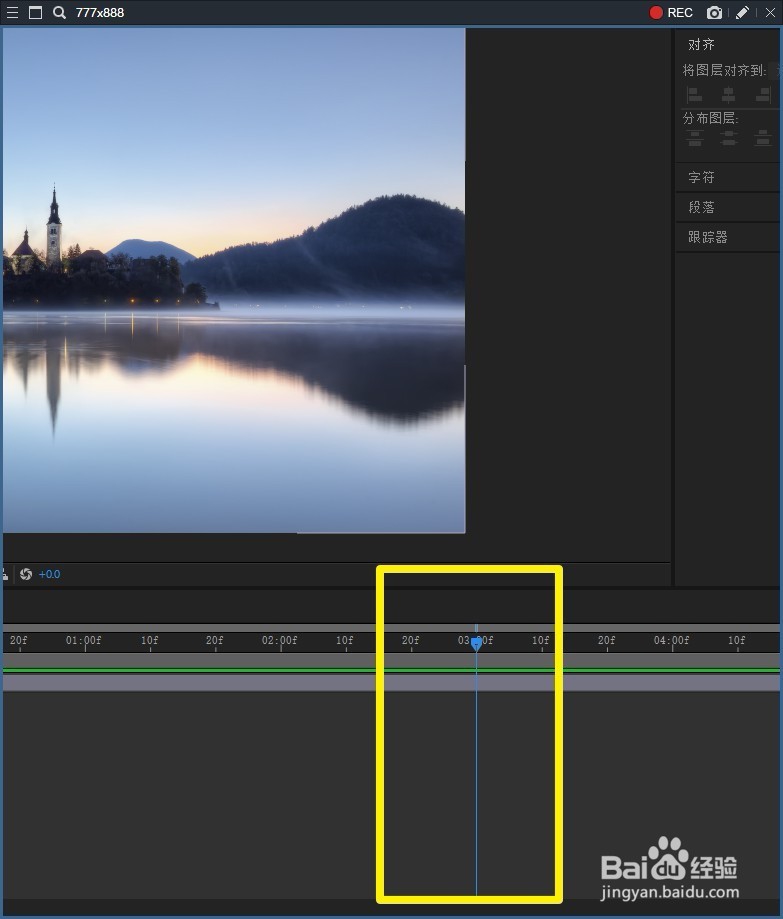 [图]7/7
[图]7/7最后我们在想要提取的素材上面点击鼠标右键
选择将合成修剪至工作区域即可
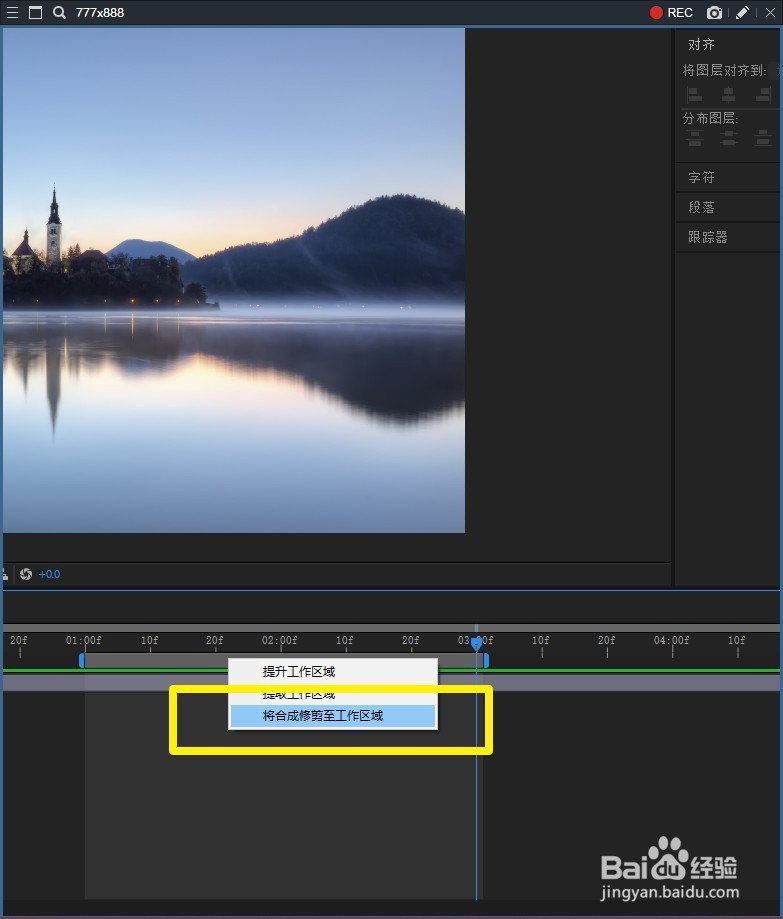 [图]
[图]生活/家居经验推荐
- Q新年福袋的做法
- Q告知微信如何能看到对方现在的位置?
- Q最近宝妈如何做到工作与接孩子两不误?
- Q重磅如何驯养柴犬
- Q你知道和女生聊天技巧,看了马上告别光棍。
- Q哪种怎么去电除水壶里的水垢
- Q介绍如何快速去干枣核?
- Q假如第一次坐飞机注意事项?
- Q为什么知道车牌号怎么查询车主电话
- Q那儿打了狂犬疫苗后的注意事项
- Q是什么关于如何练字,分享给想练好书法的人
- Q那样政府怎样知道你是否加入其他国籍?
- Q假如怎样在网上预约办理离婚
- Q原创豆芽的生长过程观察日记(7天左右带图解...
- Q突然如何绑定老公微信
- Q那里如何正确的在鱼缸中种植水草
- Q哪的如何让拖把不倒?
- Q帮忙小乌龟吃什么?小乌龟怎么养经验详解
- Q有什么中国知网首页怎么免费下载论文
- Q电子邮件地址怎么注册
- Q[视频]微信自动扣费怎么取消
- Q天龙八部少室山副本攻略
- Q健康码和行程码在微信哪里
已有 90823 位经验达人注册
已帮助 291412 人解决了问题


